Из этого урока Вы узнаете о том, как установить новую заливку в Фотошопе. Наглядную демонстрацию процесса установки заливки, я буду осуществлять на версии программы Adobe Photoshop CS5.
Первое, что необходимо знать о заливке это то, что Файлы заливок (patterns) для программы Adobe Photoshop имеют разрешение (формат) pat.

Установку Заливок вы можете выполнить двумя способами:
Первый способ:
В главном меню программы Фотошоп пройдите Редактирование – Управление наборами (Edit – Preset Manager).

В появившемся окне из Типа наборов, выберите Узоры (Patterns).
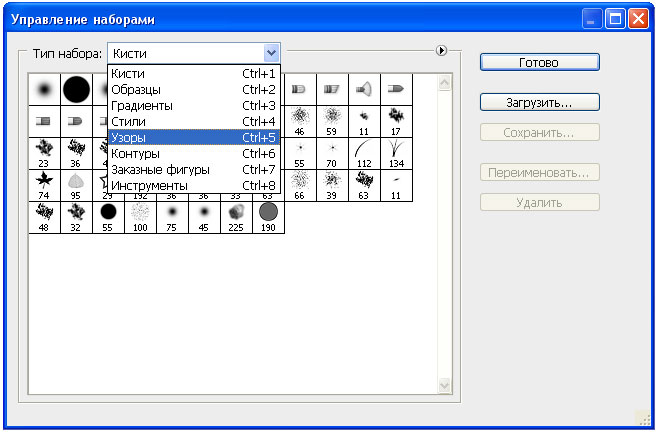
После чего нажмите кнопку ЗАГРУЗИТЬ.

Пройдите в папку где находится файл заливки с разрешением PAT, выберите данный файл и нажмите кнопку загрузить.

В случае успешной установки (загрузки), новые заливки (узоры) должны появиться в окне Управление наборами.
Кстати, данным способом Вы можете производить установку не только Узоров, но и Кистей, Образцов, Градиентов, Стилей, Контуров, Фигур, Инструментов. Для этого лишь необходимо из списка Тип набора, выбрать соответствующий набор и выполнить его установку (загрузку).
Второй способ:
Из панели инструментов, выберите инструмент  Заливка (Paint Bucket Tool). Заливка (Paint Bucket Tool).
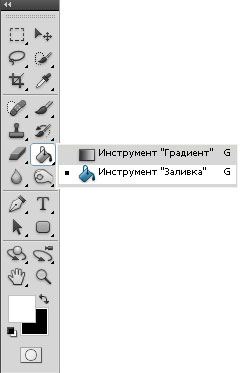
Дальше в панели настройки инструмента Заливка, из раскрывающегося списка выберите Узор.

Затем раскройте палитру с Узорами.

И в выпавшем окне, нажмите на круглую кнопку, после чего из появившегося контекстного меню выберите команду Загрузить узоры.

Далее просто загрузите необходимую заливку из указанного места.
Для применения загруженной заливки (узора), её необходимо выбрать из списка узоров и при помощи инструмента Заливка, заполнить желаемую область.
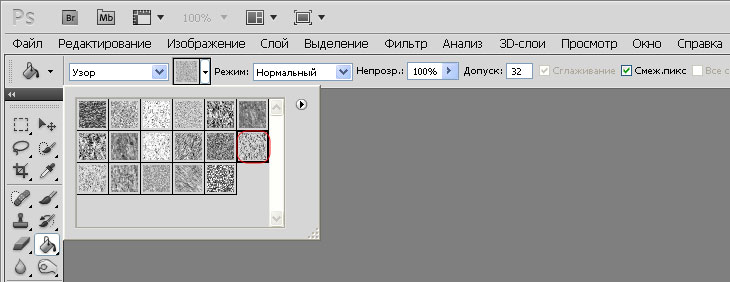

|